7 måder at downloade billeder fra iCloud til iPhone, PC, Mac
iCloud er en bekvem måde at synkronisere billeder på tværs af Apple-enheder, men der er tidspunkter, hvor du muligvis har brug for det. download billeder fra iCloud til offlineadgang eller sikkerhedskopiering. Heldigvis tilbyder Apple flere indbyggede muligheder, og der er alternativer, du kan bruge afhængigt af den enhed, du har. I dette indlæg vil du udforske syv effektive måder at gemme iCloud-fotos på. Fra Fotos-appen til at gemme dem på en ekstern harddisk, find den bedste tilgang til dit iCloud-bibliotek her.
Vejledningsliste
Download iCloud-fotos på Mac Flyt iCloud-fotos til pc Download billeder fra iCloud til iPhone Download iCloud-fotos på Android Gem iCloud-fotos på ekstern harddisk Kan du ikke downloade iCloud-fotos? Prøv dette alternativDownload iCloud-fotos på Mac
Hvis du bruger en Mac, er den nemmeste måde at downloade originale billeder fra iCloud via Fotos-appen. Denne app synkroniseres med din iCloud-konto og downloader dine billeder til din Macs lokale lager. Hvis du planlægger at holde hele dit iCloud-bibliotek synkroniseret med din Mac til offlineadgang, er denne perfekt.
- 1. Start Fotos-appen på din Mac. Gå til menulinjen, og klik på "Fotos" og derefter på "Indstillinger".
- 2. Vælg der fanen "iCloud", og marker "iCloud Photos" for at aktivere synkronisering.
- 3. Vælg derefter "Download originaler til denne Mac" for at gemme kopier af billederne i fuld opløsning.
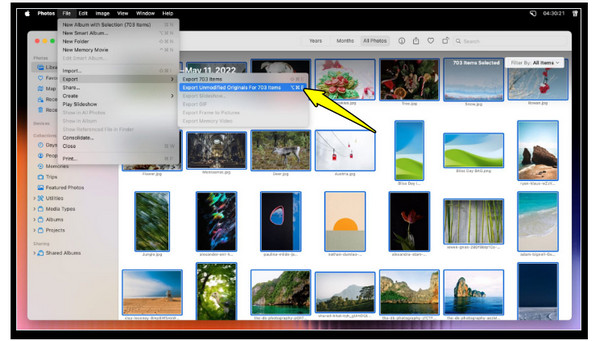
Flyt iCloud-fotos til pc
For dem, der arbejder på en Windows-pc, kan du stadig downloade alle billeder fra iCloud på to praktiske måder. Den første mulighed er at bruge iCloud til Windows-appen, som synkroniserer hele iCloud-fotobiblioteket. Den anden mulighed er at bruge iCloud-webstedet, hvor du kan uploade billeder til iCloud og download derefter valgte billeder til din enhed.
Brug iCloud til Windows:
- 1. Kør iCloud til Windows-appen på din pc. Log derefter ind med dit Apple-id.
- 2. Aktivér "Fotos" og markér "iCloud-fotos".
- 3. Åbn derefter "Stifinder" og gå til "iCloud-fotos", og vælg derefter de fotos, du vil kopiere til din ønskede pc-mappe.
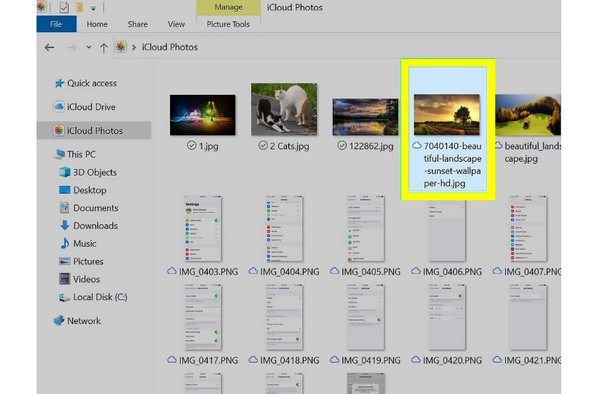
Brug iCloud.com:
- 1. Åbn en hvilken som helst browser, og skriv iCloud.com i adresselinjen.
- 2. Log ind med din Apple ID-konto.
- 3. Klik derefter på appen "Fotos".
- 4. Vælg derfra dem, du vil downloade.
- 5. Klik på knappen "Download" øverst.
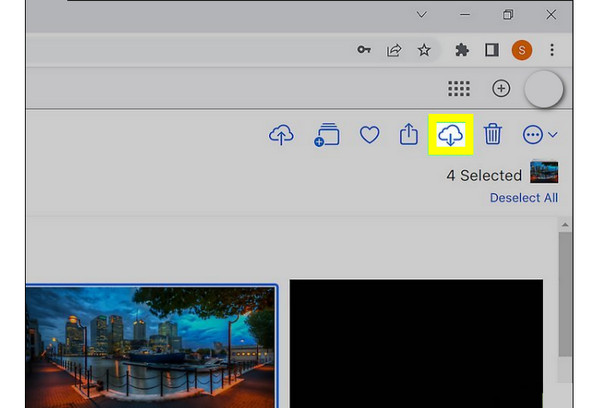
Download billeder fra iCloud til iPhone
Hvis du i mellemtiden ønsker at downloade iCloud-fotos og -videoer tilbage til din iPhone, skal du gøre det i appen Indstillinger. Ved at aktivere iCloud-fotos kan du synkronisere dine fotos på tværs af alle dine enheder. Du kan også bruge Delte albummer til kun at hente specifikke sæt af billeder. Sådan henter du billeder fra iCloud til iPhone:
- 1. Gå til Indstillinger-appen på din iPhone, tryk på dit "Apple ID-navn" ovenfor, og gå derefter til "iCloud".
- 2. Tryk der på "Fotos" og slå "iCloud-fotos" til. Vælg "Download og behold originaler" for at beholde kopier i fuld opløsning.
- 3. For at downloade billeder fra et delt album skal du åbne appen "Fotos", gå til fanen "Album" og gemme billedet fra det delte album i dit bibliotek.
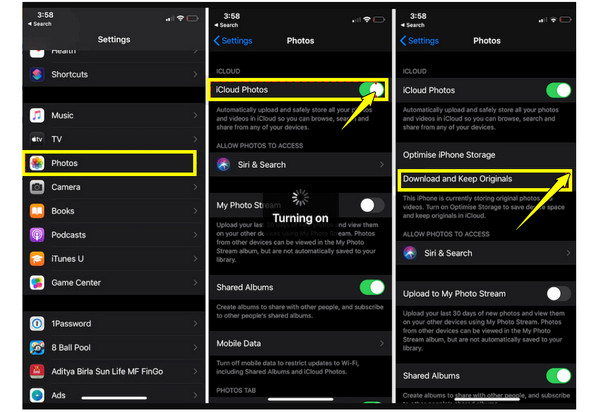
Download iCloud-fotos på Android
På den anden side kan Android-brugere stadig få adgang til og hente gamle billeder fra iCloud ved hjælp af deres mobilbrowser. Da der ikke findes en iCloud-app til Android-enheder, kan webversionen forbedres.
- 1. Åbn en browser på din Android-telefon, og besøg iCloud.com.
- 2. Log ind med dit Apple ID, tryk på "Fotos" i menuen, og vælg de billeder, du vil downloade.
- 3. Tryk på knappen "Download", og bekræft handlingen.
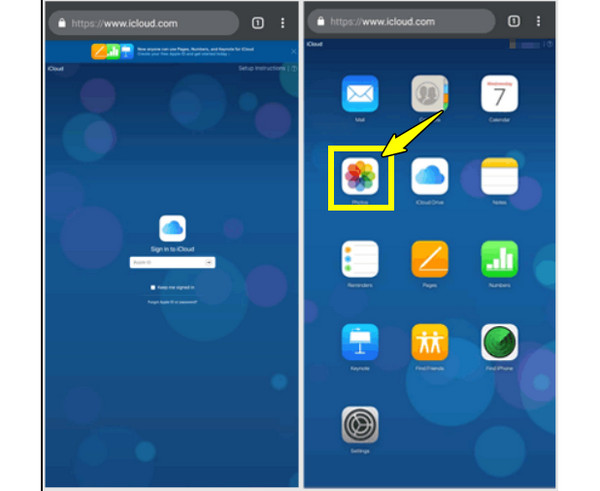
Gem iCloud-fotos på ekstern harddisk
For at få en sikker sikkerhedskopi af dine iCloud-fotos er det smart at downloade dem til en ekstern harddisk. Dette giver ekstra beskyttelse til dine filer, hvis din iCloud-konto løber tør for lagerplads. Download iCloud fra iPhone til en ekstern harddisk, kan du frigøre mere lagerplads på din mobiltelefon eller computer.
- 1. Gem dine iCloud-fotos på din computer.
- 2. Tilslut derefter din eksterne harddisk til din computer.
- 3. Åbn Finder på Mac eller Stifinder på Windows.
- 4. Træk og slip derefter dine downloadede fotos til den eksterne harddisk. Skub senere drevet sikkert ud.
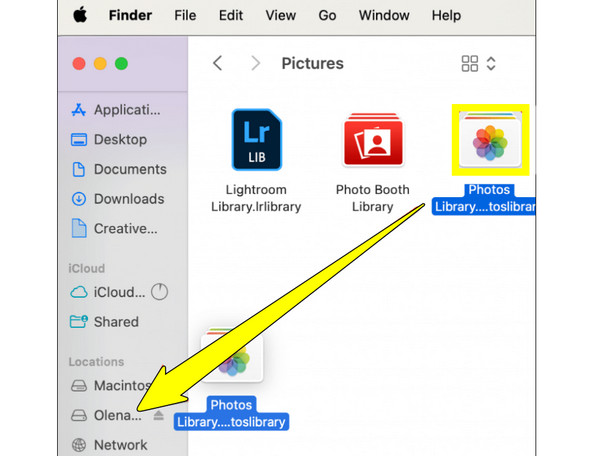
Kan du ikke downloade iCloud-fotos? Prøv dette alternativ
Selvom iCloud fungerer bekvemt til at gemme og synkronisere dine fotos, kan det nogle gange være langsomt eller kompliceret at bruge, især til synkronisering af store fotobiblioteker. Derudover kræver iCloud en stabil internetforbindelse for at overføre fotos i store mængder. Så du kan ikke få adgang til dine fotos offline. For disse, AnyRec PhoneMover er en fremragende løsning. Her kan du hurtigt flytte hele dit bibliotek fra din iPhone til din computer. Det fungerer meget hurtigere, og du behøver ikke bekymre dig om lagerbegrænsninger eller synkroniseringsforsinkelser. Med sin intuitive brugerflade gør denne software fotooverførsler enkle, selv for begyndere. Bedst af alt dækker den også andre datatyper, såsom musik, videoer, kontakter og mere, hvilket gør den til et alsidigt alt-i-et dataoverførselsalternativ.

Flyt fotos, videoer, musik og flere filtyper mellem telefoner og pc'er.
Den kan automatisk scanne og fjerne dubletter af billeder.
Understøtter organisering og administration af fotobiblioteket før og efter overførsel.
Trin 1.Åbn AnyRec PhoneMover, og hent et USB-kabel for at tilslutte din iPhone. Hvis du bliver bedt om det, skal du trykke på "Tillad" i meddelelsen for at give adgang.

Trin 2.Nu hvor dine enhedsoplysninger og data vises på skærmen, skal du klikke på fanen "Fotos" i venstre panel og derefter gennemse dit fotobibliotek og markere felterne ud for de fotos, du vil flytte.

Trin 3.Når du har valgt, skal du klikke på knappen "Eksporter til pc" øverst, derefter vælge en destinationsmappe og bekræfte eksporten.

Konklusion
For at holde dine minder sikre og tilgængelige på Apple-enheder er det et vigtigt skridt at download billeder fra iCloud.comMed de metoder, du har udforsket, fra Fotos-appen til brug af et eksternt drev, har du en bred vifte af muligheder for at administrere din iCloud-lagring. Men da iCloud nogle gange kan være langsom og udfordrende at administrere, kan du bruge AnyRec PhoneMover er et fremragende alternativ. Det fungerer hurtigere, undgår synkroniseringsforsinkelser og understøtter organisering af dine fotos og andre data. Med det kan du sikkert sikkerhedskopiere dine fotos og frigøre plads på dine enheder.
Sikker download
